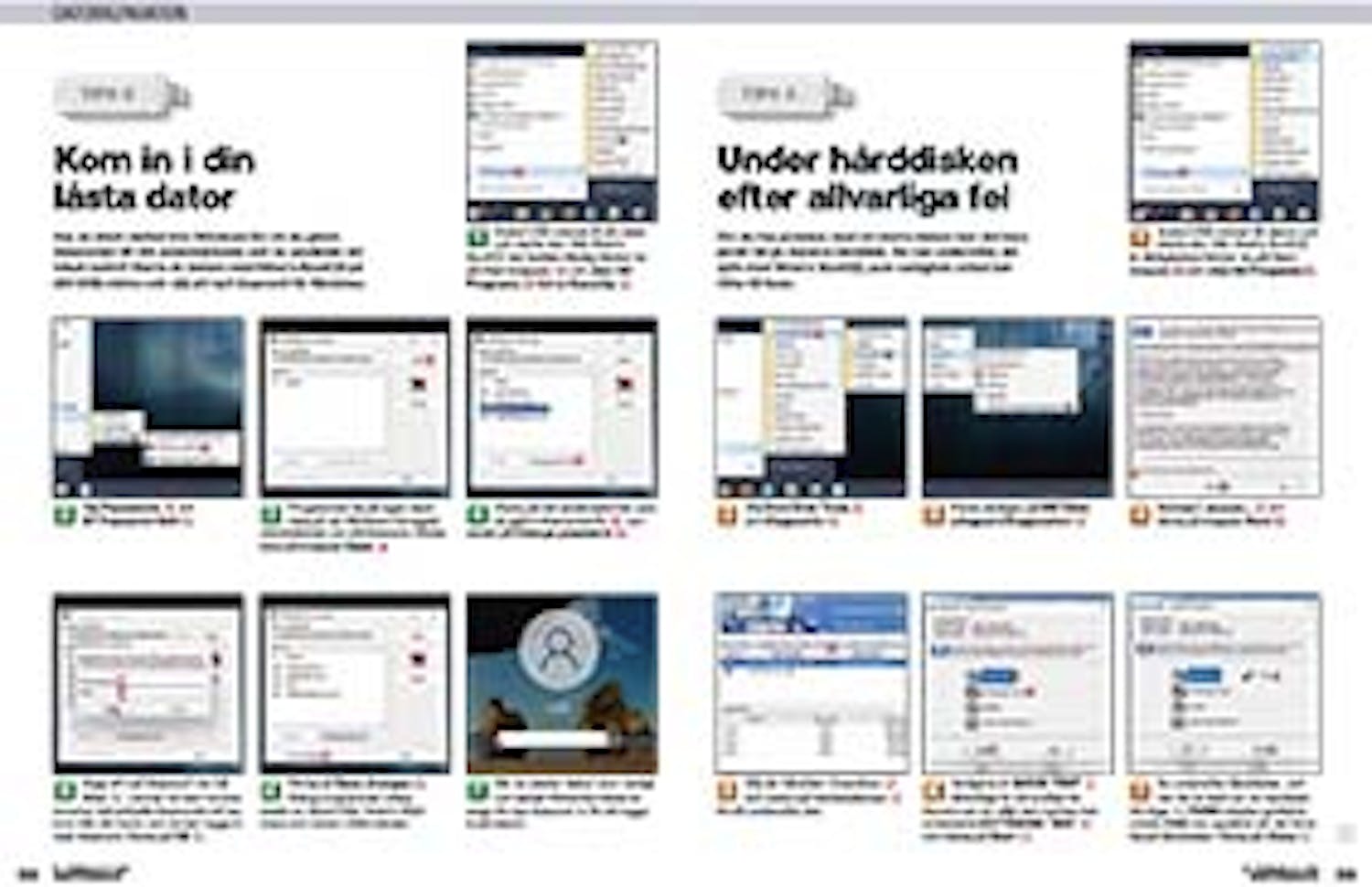Hämta program
Innan du kommer igång med vår grundliga guide på svenska här nedan behöver du hämta Hiren’s BootCD & Rufus. Du kan hämta det i en testad och virusfri version direkt från vår webbplats via länken nedan:
Vejledning
Nedan följer en steg för steg-guide för hur du kommer igång med programmet.
Skapa ett USB-minne för nödsituationer
Du behöver Rufus för att skapa USB-minnet med Hiren’s BootCD. Därför måste du först ladda ner båda programmen från vår webbplats innan du följer instruktionerna på den här sidan.
Hämta Rufus från hemsidan och starta programmet. Tryck på tangenterna Alt + E på tangentbordet. Nu kan du se att starttypen Dual UEFI/BIOS mode 1 är aktiverad.
Leta reda på ISO-filen med Hiren’s BootCD 4 som du också har hämtat från vår webbplats. Klicka på Öppna 5.
Kontrollera att det står Large FAT32 6 i rullgardinsmenyn och klicka på START 7. Klicka på OK om det dyker upp en varning.
Klicka även på OK 8 när du får en varning om att all befintlig data på USB-minnet kommer att utplånas.
Tips 1: Få dina filer i säkert förvar
Om din dator råkar ut för en olycka, ta fram din räddningsnyckel. Med den kan du komma åt din dator via Hiren’s BootCD och sedan spara dina viktiga filer på en extern hårddisk.
Sätt i USB-minnet i datorn och starta den. Efter en liten stund syns den här logotypen. Du kan redan nu ansluta en extern hårddisk eller ett extra USB-minne för att rädda filer.
Vänta medan Hiren’s BootCD laddas. Om datorn inte startar från USB-minnet av sig själv kan du gå till pctidningen.se/boot för att läsa hur du löser det.
Ett skrivbord i Windows-stil visas på skärmen och du befinner dig nu på din dator. Dubbelklicka på This PC 1 för att få tillgång till dina filer på hårddisken.
Detta öppnar en utforskare där du kan navigera till de enheter och mappar som innehåller dina filer. Du kan gå direkt till dina användarmappar i Windows 2.
Gå tillbaka till This PC 4 i mappöversikten och dubbelklicka på din externa hårddisk eller USB-minne 5.
Tips 2: Kom in i din låsta dator
Har du blivit utelåst från Windows för att du glömt lösenordet till ditt användarkonto och du använder ett lokalt konto? Starta då datorn med Hiren’s BootCD på ditt USB-minne och välj ett nytt lösenord för Windows.
Anslut USB-minnet till din dator och starta den. När Hiren’s BootCD har laddats färdigt klickar du på Start-knappen 1 och väljer All Programs 2 följt av Security 3.
Programmet tar på egen hand reda på var Windows har lagrat informationen om ditt lösenord. Klicka bara på knappen Open 6.
Ange ett nytt lösenord i de två fälten 9. Lämnar du dem tomma kommer det aktuella lösenordet att tas bort från ditt konto och du kan logga in utan lösenord. Klicka på OK 10.
Klicka på Save changes 11. Stäng programmet, stäng sedan av datorn från Hiren’s Startmeny och ta bort USB-minnet.
Tips 3: Under hårddisken efter allvarliga fel
Om du har problem med att starta datorn kan det bero på ett fel på datorns hårddisk. Du kan undersöka det själv med Hiren’s BootCD, som vanligtvis också kan rätta till felen.
Anslut USB-minnet till datorn och starta den. När Hiren’s BootCD är färdigladdad klickar du på Startknappen 1 och väljer All Programs 2.
Vanligtvis är QUICK TEST 10 tillräckligt för att avslöja fel. Annars kan du välja den mycket mer omfattande EXTENDED TEST 11 och klicka på Start 12.
Tips 4: Skanna och rensa datorn från virus
Om din dator är infekterad med ett virus som hindrar den från att starta Windows normalt kan det vara svårt att bli av med det. Här kan du använda ditt USB-minne med Hiren’s BootCD för att komma in i din dator och ta bort infektionen.
Anslut USB-minnet till din dator och starta den. När Hiren’s BootCD har laddats klickar du på Startknappen 1 och väljer All Programs 2.
Klicka återigen på Get started och välj om programmet får skicka statistik till utvecklaren 6. Klicka på Continue.
Välj om du vill köra en fullständig genomsökning 7 som tar lång tid, eller en snabb genomsökning 8.
Om du väljer Enable 9, kan programmet också upptäcka potentiellt oönskade program som inte är direkt farliga, utan mer irriterande. Klicka på Start scan.
Tips 5: Få Windows att starta igen
Om du får ett felmeddelande på skärmen som säger att datorn inte kan starta från systemenheten kan det bero på att datorn har glömt var Windows ska startas från. Du kan åtgärda detta med ett inbyggt verktyg i Hiren’s BootCD.
Anslut USB-minnet till datorn och starta den. När Hiren’s BootCD har laddats färdigt klickar du på Startknappen 1 och väljer All Programs 2.
Välj Edit Boot Menu 7. Om din Windows-installation inte finns på listan 8, eller om datorn inte vill starta trots att systemet finns i listan, klickar du på Add New Entry 9.
Välj Windows Vista/7/8/10 10 i rullgardinsmenyn (även om du har Windows 11). Skriv ett namn 11 och välj enheten med Windows – vanligtvis C: 12. Klicka på Add Entry 13.